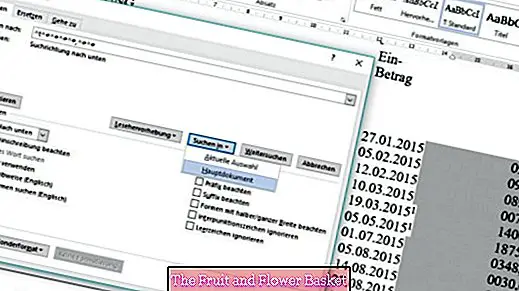V programe Word 2013 označte všetky výsledky vyhľadávania
Program Word 2003 bol omnoho lepší, pohodlnejší a jasnejší ako novšie verzie, ale teraz som musel nainštalovať nový balík MS Office, Office 2013. Prečo spoločnosť Microsoft zhoršuje svoje produkty? Je to pre mňa tajomstvo. Niekoľko milovaných a praktických funkcií je ťažké nájsť.
Dôsledne som tento objavil: Označte všetky výsledky vyhľadávania, aby ste ich všetky mohli skopírovať alebo naformátovať.
Príklad, ktorý vidíte na obrázku: Je to trochu komplikované. Je súčasťou výberu môjho príjmu pre daňové priznanie. Chcel by som označiť všetky jednotlivé položky na kopírovanie a zlúčenie s programom Excel. Z tohto dôvodu musím štandardizovať záznamy, aby som mohol nájsť všetko pomocou vyhľadávania slov naraz. V tomto príklade teda hľadám „tabuľkový znak číslica číslica číslica čiarka číslica“. Zástupné znaky, ktoré sa pri vyhľadávaní nachádzajú v časti „Špeciálny formát“, sú nasledujúce: „^ t ^ # ^ # ^ # ^ # ^ # ^ # ^ #“
A takto vykonávate toto vyhľadávanie: Aktivujte rozšírené vyhľadávanie a do vyhľadávacieho poľa zadajte príslušné náhradné znaky.
Potom (čo je dôležité a nie je zrejmé) v časti „Hľadať v“ ==> vyberte hlavný dokument.
Zack, to je všetko. Zatvorte vyhľadávacie pole, pomocou klávesov ctrl + c skopírujte vybrané miesta (ctrl + c) a prilepte ich do programu Excel. Je to tiež skvelé na mnoho ďalších vecí, kde chcete nájsť, formátovať, odstrániť alebo kopírovať záznamy s atraktívnym rozložením, a funguje to aj vtedy, ak sú tieto slová alebo znaky roztrúsené v strede textu.